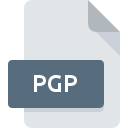
Filändelsen av filen PGP
PGP Security Key
-
DeveloperPGP
-
Category
-
Popularitet3.7 (26 votes)
Vad är PGP fil?
Kryptografisk nyckelfil PGP - Pretty Good Privacy sparas med tillägget .PGP. PGP privata nyckel är associerad med dess offentliga motsvarighet. Filformatet PGP Security Key stöder kryptografiska programvaruverktyg för att dechiffrera information och signera filer eller meddelanden. PGP-systemet utvecklades ursprungligen 1991 som ett proprietärt format, men implementerades senare som öppen källkodsstandard i form av OpenPGP och GNU Privacy Guard-standarder. Huvudmålet med PGP är att säkerställa säkerhet och integritet för informationsutbytet.
Hur man använder PGP-filer
Filer med filtillägget .PGP kan användas för att dekryptera information krypterad med en offentlig nyckel som är associerad med privat nyckel. PGP-filer bör inte öppnas eller redigeras manuellt eftersom de många oåterkalleligt skadar nyckeln. PGP-algoritmen är baserad på RSA-algoritmen för att säkerställa stark säkerhet. Följande är den typiska typen av information som vanligtvis krypteras:
- e-postmeddelanden,
- textfiler,
- mappar,
- filarkiv som ZIP.
PGP-standarden ägs av Symantec, men dess öppen källkodsimplementering OpenPGP används ofta av många mjukvaruapplikationer.
PGP-filer - krypteringsprogram
Det finns många olika implementeringar av PGP-standarden som används på olika operativsystem. För att kryptera och dekryptera filer finns många enkla PGP-program tillgängliga som kan användas från kommandoraden eller med dedikerat GUI. Alla sådana PGP-program använde samma kryptografiska krypterings- och dekrypteringsstandard.
Program som stödjer PGP filändelsen
PGP-filer kan påträffas på alla systemplattformar, inklusive mobil, men det finns ingen garanti för att alla korrekt stöder sådana filer.
Program för hantering av filen PGP
 Windows
Windows Updated: 04/30/2023
Hur öppnar man filen PGP?
Det kan finnas flera orsaker till att du har problem med att öppna PGP-filer på ett givet system. Vad som är viktigt, alla vanliga problem relaterade till filer med PGP förlängning kan lösas av användarna själva. Processen är snabb och involverar inte en IT-expert. Följande är en lista med riktlinjer som hjälper dig att identifiera och lösa filrelaterade problem.
Steg 1. Ladda ner och installera Pretty Good Privacy
 Den huvudsakliga och vanligaste orsaken som hindrar användare från att öppna PGP-filer är att inget program som kan hantera PGP-filer är installerat på användarens system. Den mest uppenbara lösningen är att ladda ner och installera Pretty Good Privacy eller ett till listade program: PGP Desktop, PGP Encryption software. Den fullständiga listan över program grupperade efter operativsystem kan hittas ovan. Om du vill ladda ner Pretty Good Privacy installerare på det säkraste sättet föreslår vi att du besöker webbplats Symantec Corporation och laddar ner från deras officiella lagringsplatser.
Den huvudsakliga och vanligaste orsaken som hindrar användare från att öppna PGP-filer är att inget program som kan hantera PGP-filer är installerat på användarens system. Den mest uppenbara lösningen är att ladda ner och installera Pretty Good Privacy eller ett till listade program: PGP Desktop, PGP Encryption software. Den fullständiga listan över program grupperade efter operativsystem kan hittas ovan. Om du vill ladda ner Pretty Good Privacy installerare på det säkraste sättet föreslår vi att du besöker webbplats Symantec Corporation och laddar ner från deras officiella lagringsplatser.
Steg 2. Uppdatera Pretty Good Privacy till den senaste versionen
 Om problemen med att öppna PGP-filer fortfarande uppstår även efter installation av Pretty Good Privacy, är det möjligt att du har en föråldrad version av programvaran. Kontrollera utvecklarens webbplats om en nyare version av Pretty Good Privacy är tillgänglig. Det kan också hända att programvaruköpare genom att uppdatera sina applikationer lägger till kompatibilitet med andra, nyare filformat. Om du har en äldre version av Pretty Good Privacy installerad kanske det inte stöder formatet PGP. Den senaste versionen av Pretty Good Privacy bör stödja alla filformat som är kompatibla med äldre versioner av programvaran.
Om problemen med att öppna PGP-filer fortfarande uppstår även efter installation av Pretty Good Privacy, är det möjligt att du har en föråldrad version av programvaran. Kontrollera utvecklarens webbplats om en nyare version av Pretty Good Privacy är tillgänglig. Det kan också hända att programvaruköpare genom att uppdatera sina applikationer lägger till kompatibilitet med andra, nyare filformat. Om du har en äldre version av Pretty Good Privacy installerad kanske det inte stöder formatet PGP. Den senaste versionen av Pretty Good Privacy bör stödja alla filformat som är kompatibla med äldre versioner av programvaran.
Steg 3. Ställ in standardapplikationen för att öppna PGP filer till Pretty Good Privacy
Om du har installerat den senaste versionen av Pretty Good Privacy och problemet kvarstår, välj det som standardprogram som ska användas för att hantera PGP på din enhet. Metoden är ganska enkel och varierar lite mellan operativsystem.

Proceduren för att ändra standardprogrammet i Windows
- Om du klickar på PGP med höger musknapp kommer en meny från vilken du ska välja alternativet
- Klicka på och välj sedan
- Det sista steget är att välja alternativet leverera katalogvägen till mappen där Pretty Good Privacy är installerat. Allt som återstår är att bekräfta ditt val genom att välja Använd alltid denna app för att öppna PGP-filer och klicka på .

Proceduren för att ändra standardprogrammet i Mac OS
- Välj rullgardinsmenyn genom att klicka på filen med tillägget PGP
- avsnittet genom att klicka på dess namn
- Välj listan från listan och bekräfta genom att klicka på
- Slutligen kommer en Denna ändring att tillämpas på alla filer med PGP förlängningsmeddelande ska dyka upp. Klicka på för att bekräfta ditt val.
Steg 4. Kontrollera att PGP inte är felaktig
Om problemet fortfarande uppstår efter att ha följt stegen 1-3, kontrollera om filen PGP är giltig. Det är troligt att filen är skadad och därför inte kan nås.

1. Kontrollera att PGP i fråga inte är infekterat med ett datavirus
Skulle det glädjas över att PGP är infekterat med ett virus kan det vara den orsaken som hindrar dig från att komma åt det. Skanna genast filen med ett antivirusverktyg eller skanna hela systemet för att säkerställa att hela systemet är säkert. Om filen PGP verkligen är infekterad, följ instruktionerna nedan.
2. Kontrollera att PGP-filens struktur är intakt
Mottog du filen PGP i fråga från en annan person? Be honom / henne att skicka det en gång till. Under kopieringsprocessen kan filfel inträffa vilket gör filen ofullständig eller skadad. Detta kan vara källan till problem med filen. Om filen PGP har laddats ner från internet endast delvis, försök att ladda ner den igen.
3. Kontrollera om användaren som du är inloggad har administrativa behörigheter.
Ibland måste användaren ha administratörsbehörigheter för att få åtkomst till filer. Byt till ett konto som har krävt behörigheter och försök öppna filen PGP Security Key igen.
4. Kontrollera om ditt system kan hantera Pretty Good Privacy
Operativsystemen kan notera tillräckligt med gratis resurser för att köra applikationen som stöder PGP-filer. Stäng alla program som körs och försök öppna filen PGP.
5. Kontrollera att ditt operativsystem och drivrutiner är uppdaterade
Uppdaterade system och drivrutiner gör inte bara din dator säkrare, utan kan också lösa problem med filen PGP Security Key. Det är möjligt att en av de tillgängliga system- eller drivrutinuppdateringarna kan lösa problemen med PGP-filer som påverkar äldre versioner av given programvara.
Vill du hjälpa?
Om du har ytterligare information om filändelsen PGP , vore vi mycket tacksamma om du delar dem med användare av vår webbplats. Använd formuläret som finns i här och skicka oss din information om filen PGP.


 MAC OS
MAC OS 